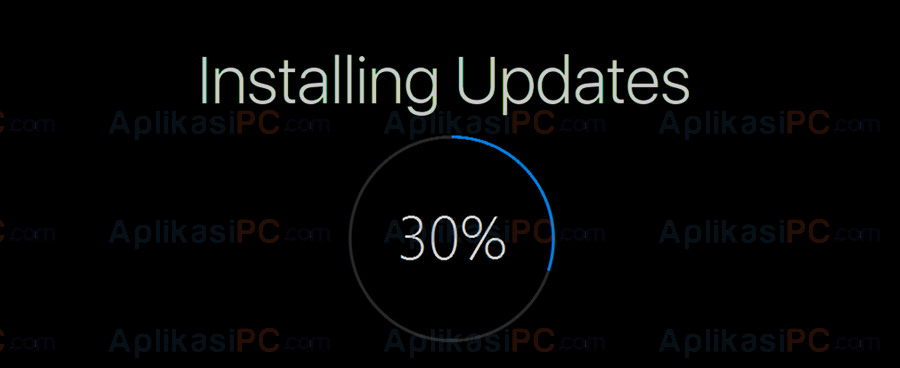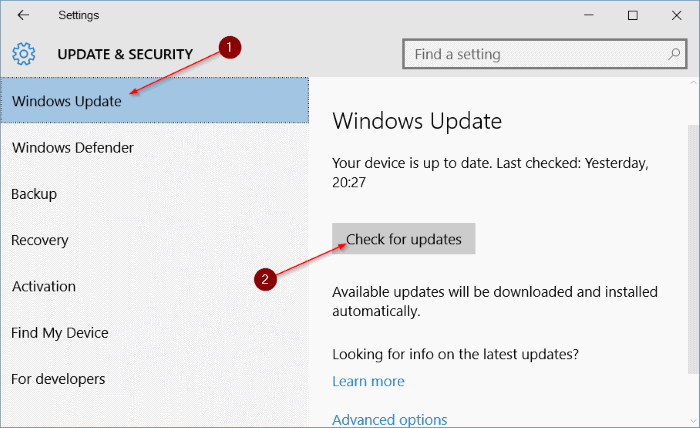Update kumulatif Desember 2020 untuk Windows 10 kini sudah bisa di download melalui situs katalog update resmi dari Microsoft. Update ini pada dasarnya merupakan update keamanan yang berfungsi untuk meminimalisir kerentanan yang ada di berbagai komponen dan program Windows.
Biasanya, update ini akan di download & install secara otomatis melalui Windows Update ketika komputer tersambung ke internet. Namun, bagi Anda yang mematikan fungsi Windows Update atau belum mendapatkan update ini, Anda bisa mengunduh file
*.msu
di bawah ini untuk di install secara manual.
Untuk menginstall update di bawah ini, sebelumnya download & install servicing stack yang sesuai dengan versi Windows Anda terlebih dahulu untuk menghindari masalah ketika proses upgrade berjalan.
Update Windows 10 Desember 2020
Windows 10 versi 20H2 & 20H1 (KB4592438)
- Download update KB4592438 untuk Windows 10 versi 20H2 & 20H1
- Download update KB4593175 (servicing stack)
Windows 10 version 19H2 & 19H1 (KB4592449)
- Download update KB4592449 untuk Windows 10 versi 19H2 & 19H1
- Download update KB4586863 (servicing stack)
Windows 10 version 1809 (KB4592440)
Windows 10 version 1803 (KB4592446)
Windows 10 version 1703 (KB4592473)
Windows 10 version 1607 (KB4593226)
Sebelum update Windows 10 secara manual menggunakan file di atas, ada baiknya cek terlebih dahulu melalui Windows update. Berikut adalah caranya:
Langkah 1: Tekan kombinasi tombol
Windows + I
untuk membuka Settings.
Langkah 2: Klik Update & Security untuk membuka bagian Windows Update.
Langkah 3: Klik tombol Check for Updates yang ada di bagian kanan.
Langkah 4: Selanjutnya Windows akan mencari update yang sesuai untuk komputer Anda secara otomatis dan menginstallnya.
Langkah 5: Terakhir, restart komputer Anda untuk melihat hasilnya.
Itulah cara update manual Windows 10 yang bisa Anda coba ketika Microsoft belum memberikannya melalui Windows Update. Apabila ada kendala, sampaikan melalui kolom komentar. Semoga bermanfaat!